Exnessの取引プラットフォームMT4(Meta Trader4)をご利用のデバイスにダウンロード・インストールする方法について解説します。
まだ口座開設が完了していない!
という方は、以下のページで口座開設の手順について解説しているので先に口座を開設しておきましょう!
また、ExnessのMT4は、PC(Windows版)、スマートフォンやタブレット(iOS版・Android版)に対応したアプリケーションが提供されていますので、順を追って解説していきます。
【Exness】MT4のダウンロード・インストール方法(Windows版)
以下、WindowsにExnessのMT4(Meta Trader4)をダウンロード・インストールする際の手順になります。
MT4セットアップファイルをダウンロード
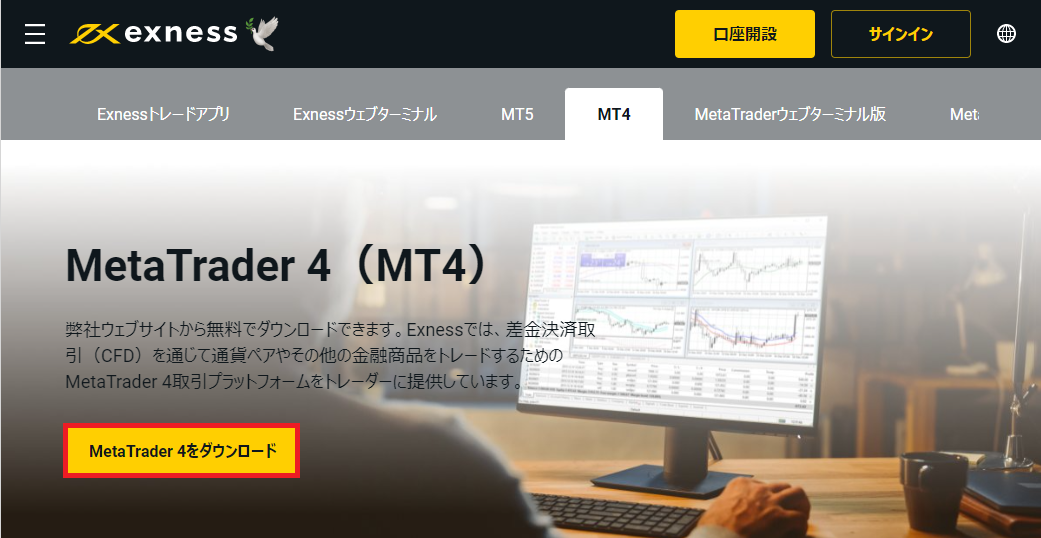
ExnessのHPで(プラットフォーム→MT4)を選択すると表示される画面のMetaTrader4をダウンロードをクリック。
▼コチラからもダウンロード出来ます▼
MetaTrader4をダウンロード
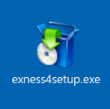
↑ダウンロードが完了すると、PC内に「exness4setup.exe」というファイルが保存されます。
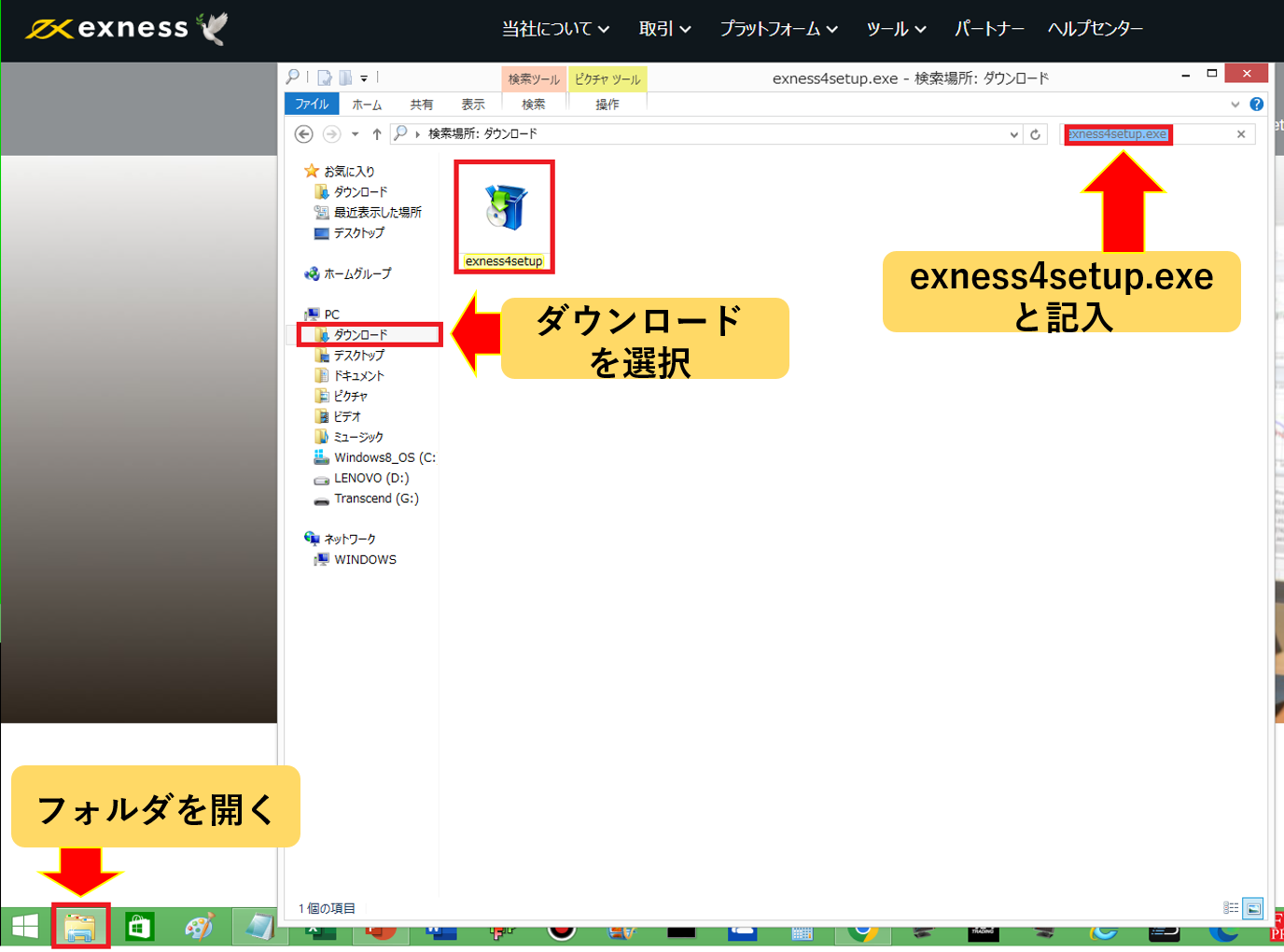
MT4のインストール
ダウンロードしたセットアップファイル「exness4setup.exe」をダブルクリック。
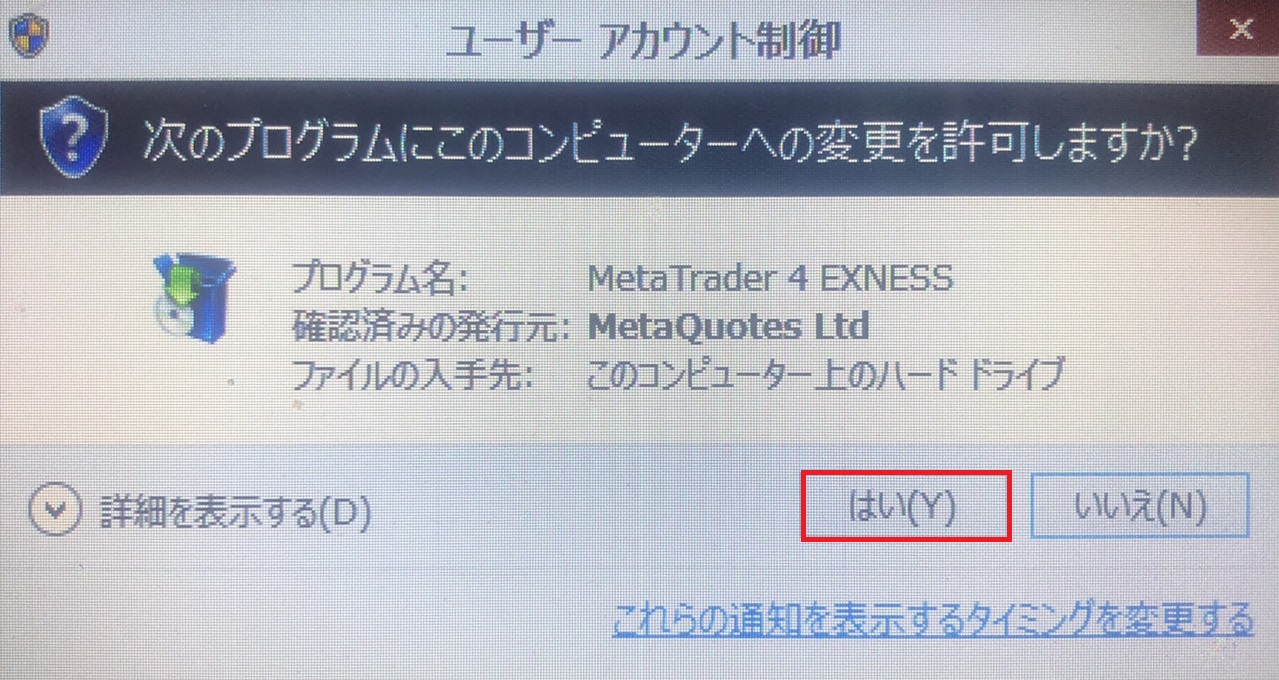
PCの設定によっては、ユーザーアカウント制御のメッセージが表示される場合があります。
「次のプログラムにこのコンピューターへの変更を許可しますか」
と表示された場合は、「はい」を選択します。
MT4ライセンスへの同意
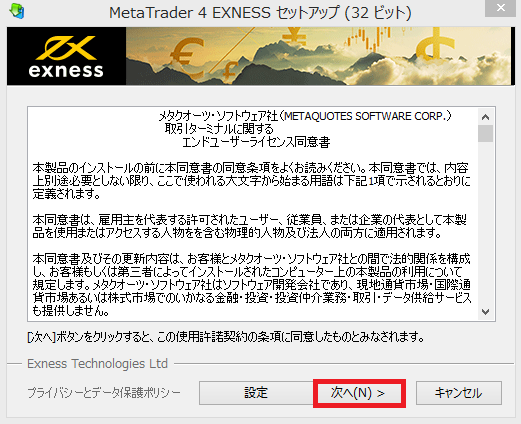
Exness(エクスネス)MT4のライセンス同意画面が表示されたら「次へ」をクリック。
以上でインストール完了となります。
【Exness】MT4のダウンロード・インストール方法(iOS版)
続いて、iOS版のExnessのMT4(Meta Trader4)アプリをインストールする際の手順になります。
MT4アプリの入手
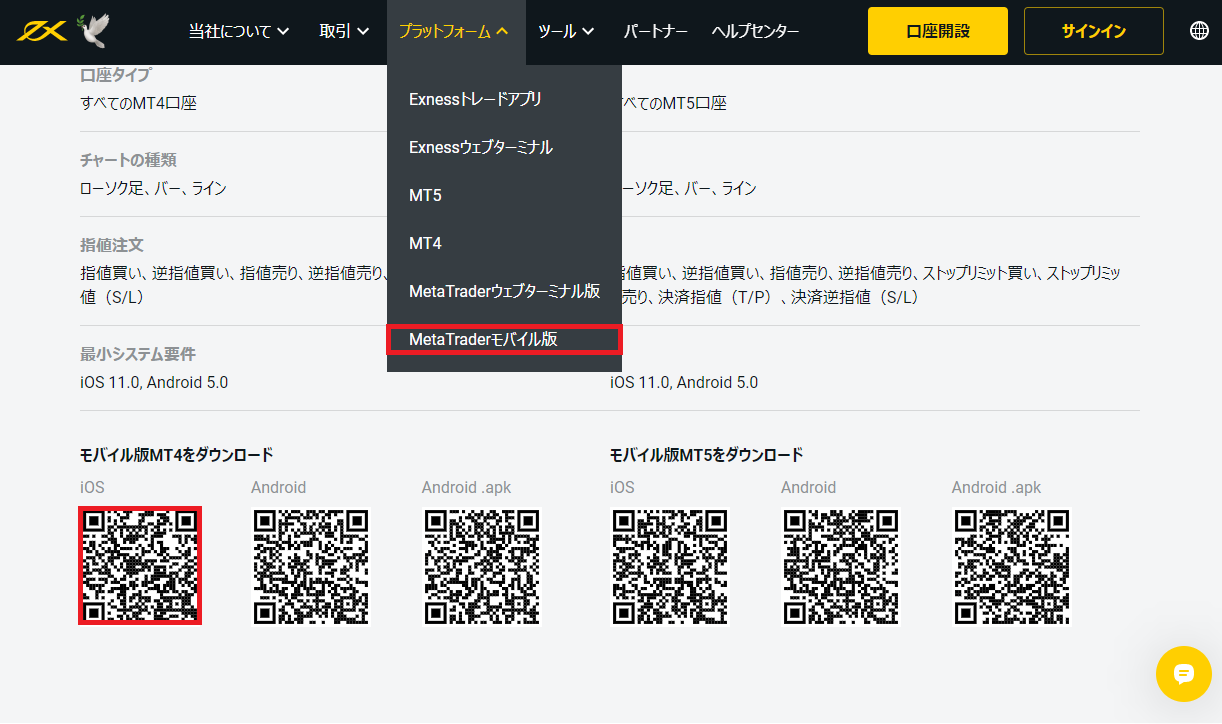
ExnessのHPで(プラットフォーム→モバイル版)を選択すると表示される画面のQRコードを、スマホカメラで翳します。
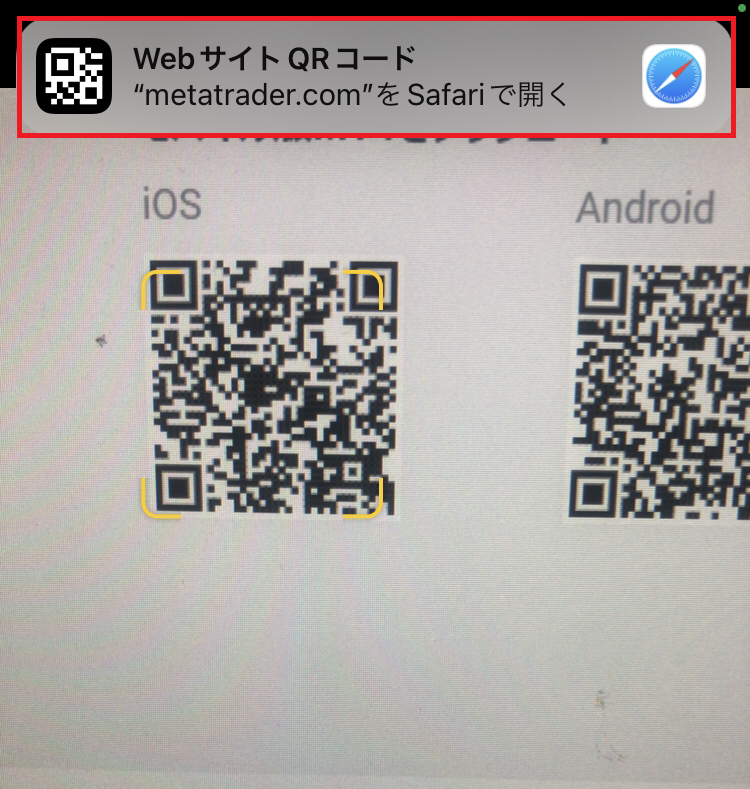
metatrader.comをサファリで開く。をクリック。
▼コチラからもアクセスできます。
ExnessMT4iOS版
MT4アプリのインストール
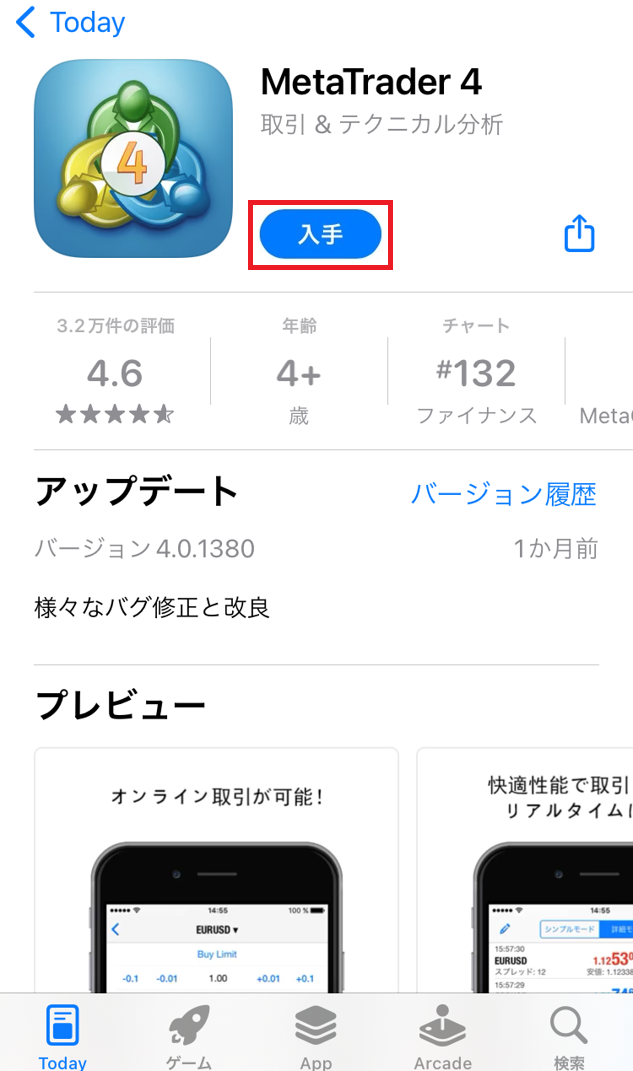
「入手」をクリックすると自動でインストールが開始されます。
【Exness】MT4のダウンロード・インストール方法(Android版)
Androidの場合もiOSと同様、QRコードを読み込んでインストールを行います。
▼コチラからもアクセスできます。
ExnessMT4Android版
MT4アプリの入手
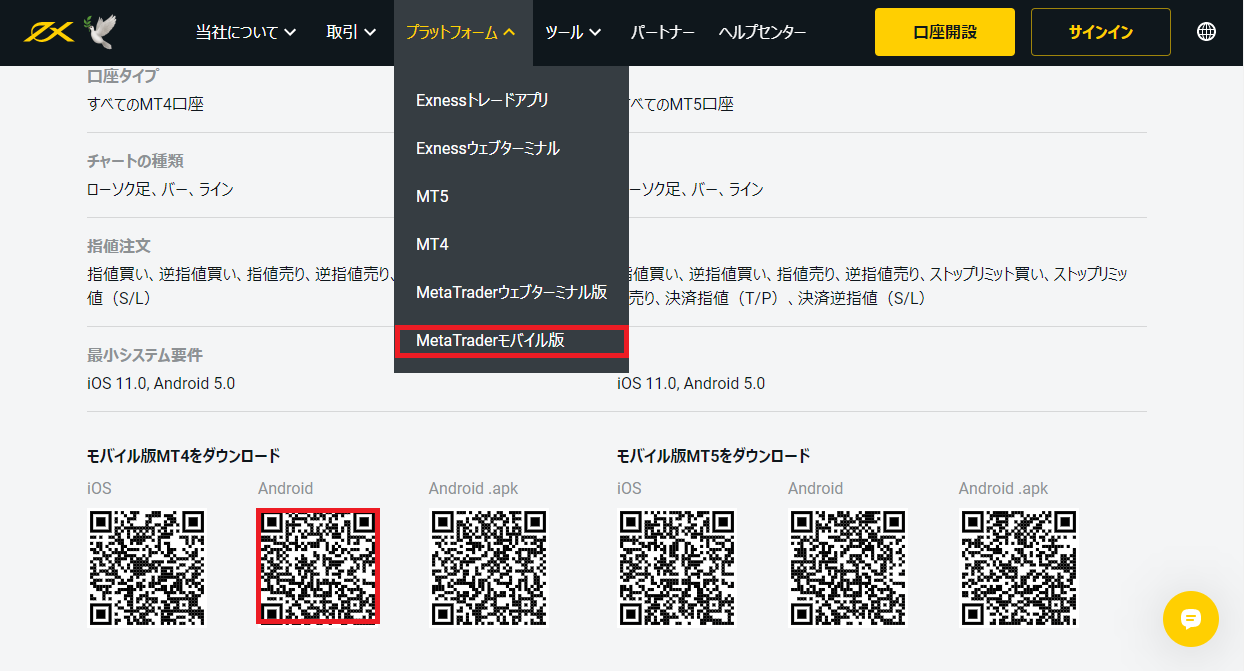
ExnessのHPで(プラットフォーム→モバイル版)を選択すると表示される画面のQRコード(Android)を、スマホカメラで翳し、Google Play Storeへアクセスします。
MT4アプリのインストール
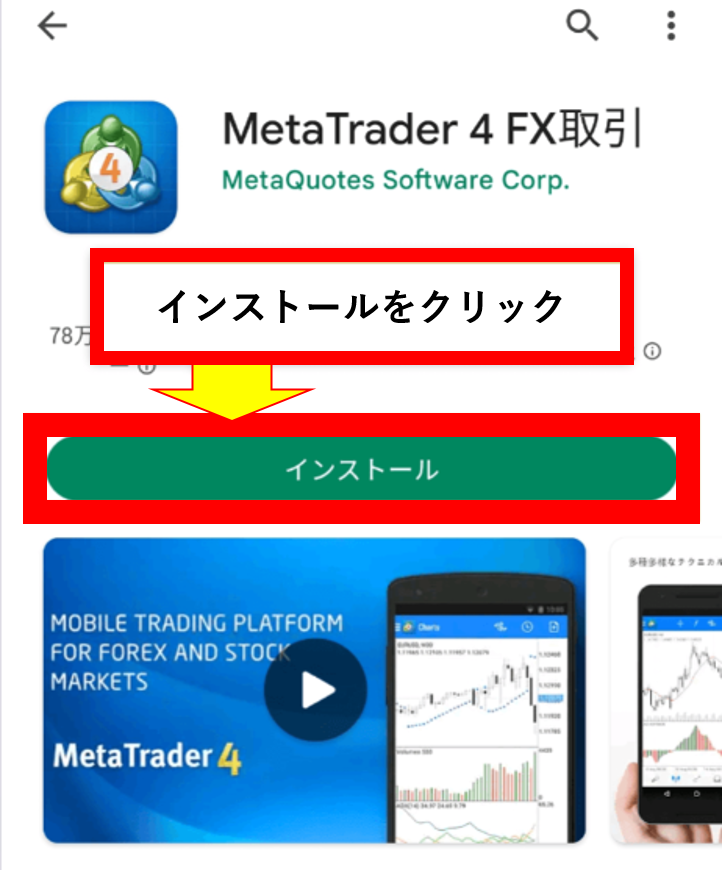
インストールをクリックと自動でインストールが行われます。

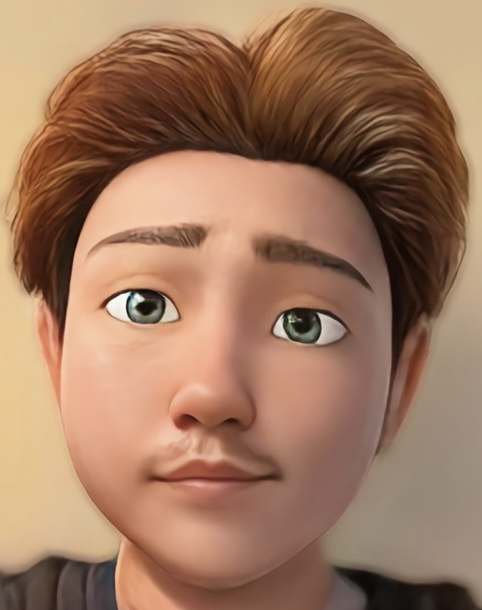







コメント